Scoprite i diversi usi del grafico a punti e come configurarlo
Il grafico a punti consente di mostrare le correlazioni tra una variabile sull'asse delle ascisse e un'altra sull'asse delle ordinate.

Opzioni principali del widget
Le seguenti opzioni sono disponibili per il grafico a punti:
- Principale:è possibile impostare il titolo del grafico, l'intervallo di tempo e la granularità delle variabili
- Opzioni: È possibile selezionare i valori minimi e massimi per gli assi e attivare la linea di regressione. La piattaforma mostra il coefficiente di determinazione (R²) e la sua equazione
Configurazione delle serie
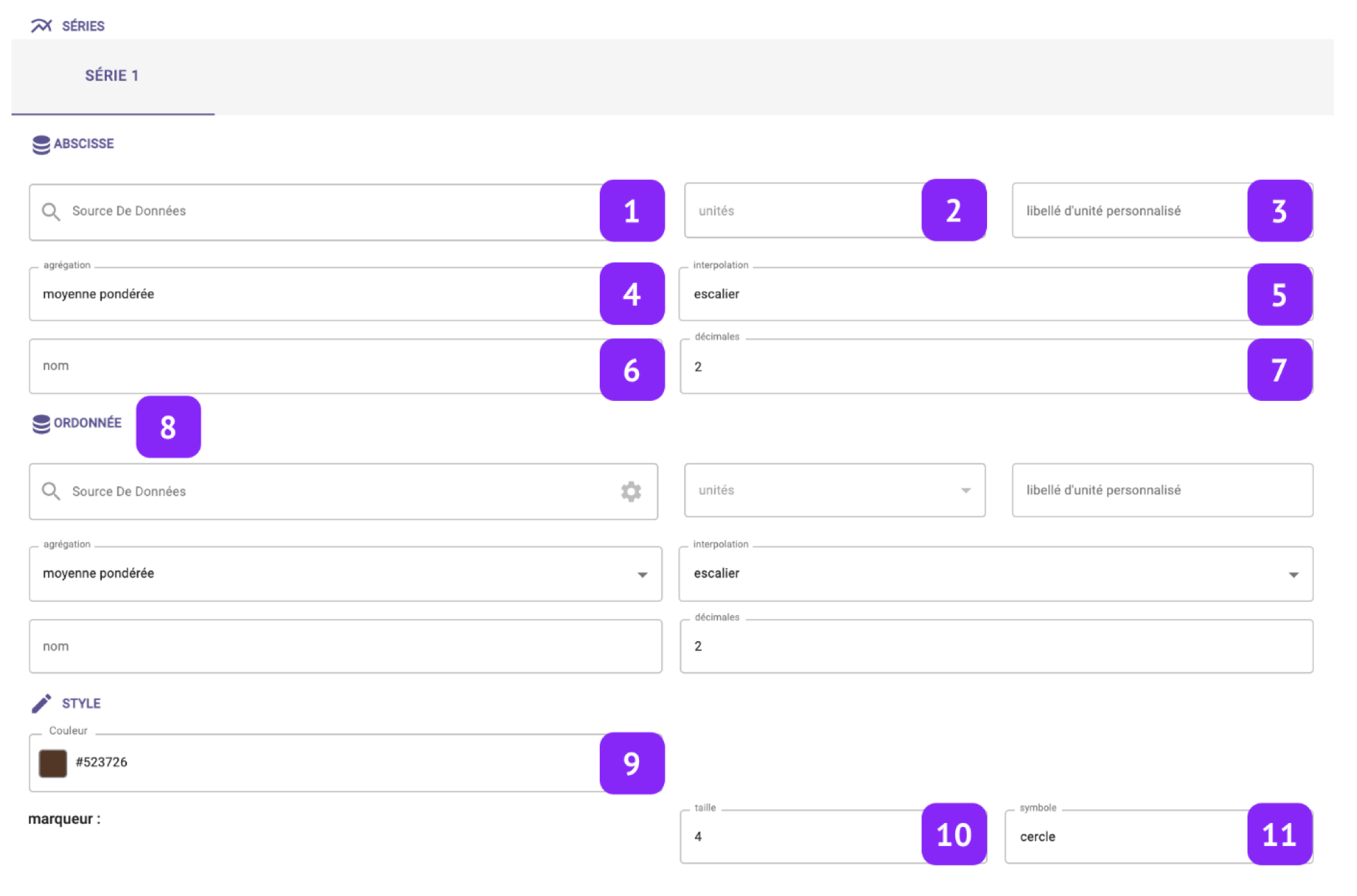
- Sorgente dati: Selezionare le variabili da mostrare
- Unità: Selezionare l’unità di misura, nell’elenco delle unità associate a quella variabile (ad esempio: °C, °F, K per la temperatura)
- Etichetta unità personalizzata: Impostare un'unità di misura personalizzata: è possibile modificare manualmente l'unità di misura
- Aggregazione: Impostare l'aggregazione per decidere come aggregare i punti grezzi disponibili sulla granularità selezionata. Sono disponibili le seguenti aggregazioni: min, max, numero di occorrenze, differenza, primo, ultimo, media, media ponderata, somma, moda, niente. Si noti che, nel caso in cui sia selezionato “niente", la granularità a livello del widget non è più rilevante, perché saranno mostrati i dati grezzi.
- Interpolazione: Impostare l’interpolazione tra i punti della variabile
- Nome: Impostare un nome alla serie, da mostrare nella legenda del grafico e nella scheda della serie
- Tipo di serie: Impostare il grafico degli assi come una linea o un’area o una colonna
- Stessa opzioni per l’ordinata
- Colore: Cambiare il colore della serie
- Dimensione: Cambiare la dimensione del segno
- Simbolo: Cambiare la forma del segno
È necessario selezionare almeno due variabili (asse x e asse y) per creare il grafico a punti.